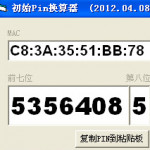小日常怎么开启作者微博?小日常开启作者微博教程
使用小日常的时候,很多小伙伴不知道怎么开启作者微博,下面小编就给大家带来小日常开启作者微博教程,有需要的小伙伴不要错过哦。
小日常怎么开启作者微博?小日常开启作者微博教程
1、首先打开“小日常”App,小日常主界面点击下方的“更多”打开更多设置界面。
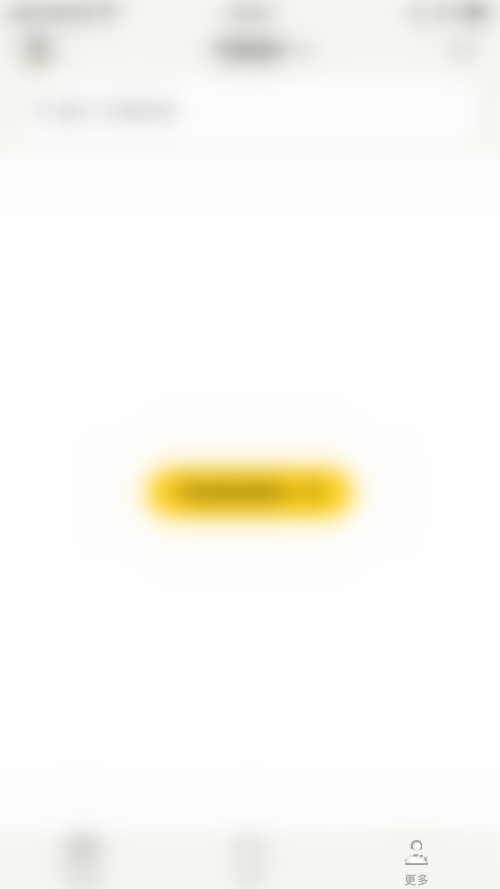
2、然后在更多设置界面点击左上角的“方块”图标打开更多页管理界面。
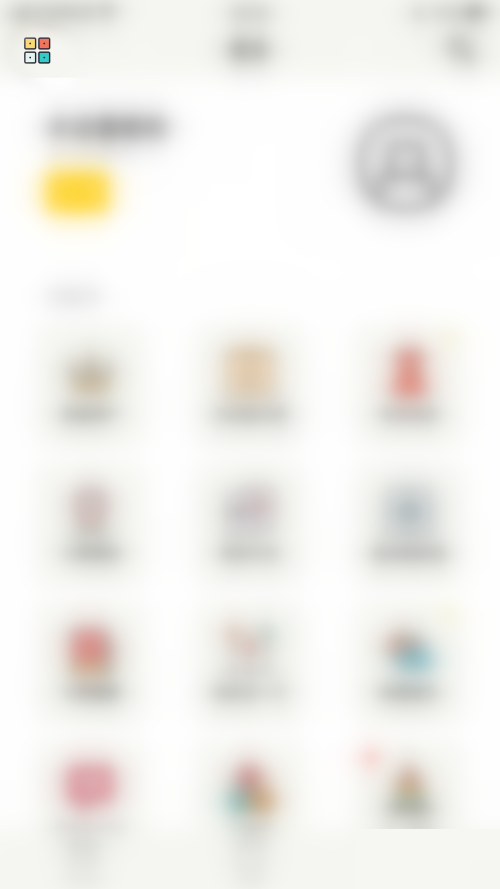
3、接着在更多页管理界面点击“作者微博”后面的圆点。
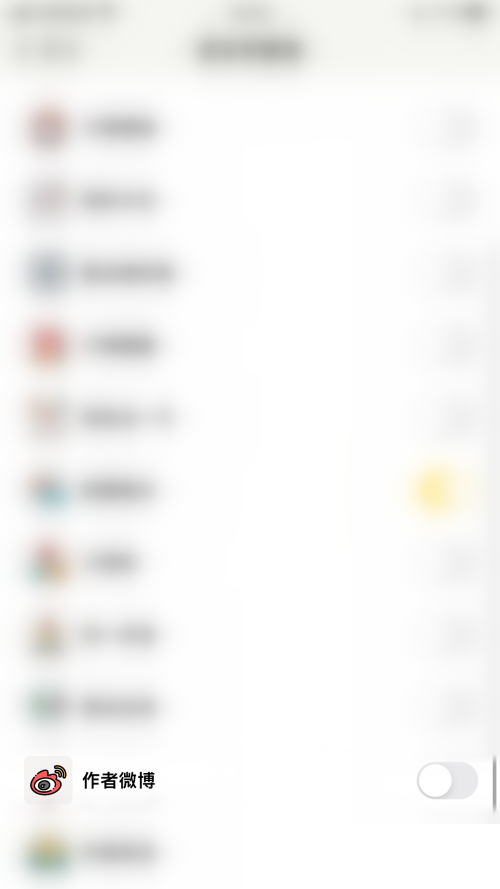
4、最后“作者微博”后面的圆点变为黄色即表示小日常开启作者微博成功。
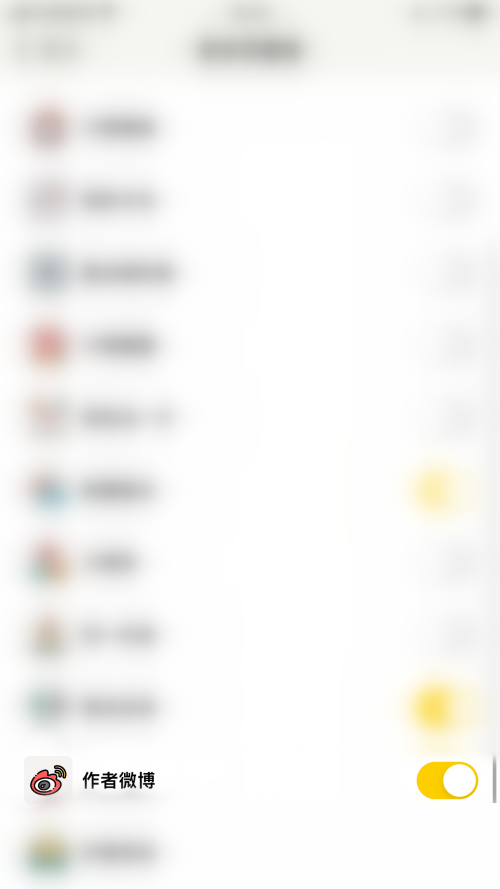
以上这篇文章就是小日常开启作者微博教程,更多教程尽在6z6z下载。
查看更多资讯请关注6z6z下载站

 咪咪日常ios版v1.2
咪咪日常ios版v1.2  永远的7日之都九游版
永远的7日之都九游版  海魂九游版
海魂九游版  魔神变九游版
魔神变九游版  剑御九州
剑御九州  剑御九州九游版
剑御九州九游版  天途九游版
天途九游版  天途破解版
天途破解版  破镜重圆
破镜重圆